Çeşitli perspektiflerden bir video çekimleri koleksiyonunu düzenlemeniz gereken zamanlar olacaktır. Ezici bir şekilde, yanları çevrilmiş videolarla karşılaşacaksınız. Yönü düzeltmek için bir araca ihtiyacınız olacak. videoyu 180 derece döndür ters yönde. Bu makalede videoları 180 derece döndürmek için birkaç basit ama etkili yöntemi gözden geçireceğiz.
Bölüm 1. Videoları 180 Derece Döndürmenin Profesyonel Yolu
Bölüm 1. Videoları 180 Derece Döndürmenin Profesyonel Yolu
AVAide Video Dönüştürücü video düzenleme özellikleri içeren çok işlevli bir masaüstü uygulamasıdır. Videoyu döndürmenize, kırpmanıza, çevirmenize, filigran uygulamanıza ve filtrelemenize olanak tanır. Ayrıca, herhangi bir kullanıcının ihtiyaçlarını karşılamak için gerekli olan tüm geleneksel ve gelişmiş düzenleme özelliklerini içerir. Ayrıca videoyu 180 derece sola veya sağa döndürebilirsiniz. İhtiyaçlarınıza bağlı olarak videoyu yanlamasına görüntülemenizi sağlayan bir çevirme özelliği içerir. En ilginç özelliği, aynı anda birkaç videoyu veya tüm video klasörünü işleyebilmesidir. Bir videoda yaptığınız ayarlamalar kalan videolara yansıtılabilir. Düzenlenmekte olan videonun yanında araca yüklendikleri sürece. Bu noktada, AVAide Video Converter kullanarak videonun 180 derece döndürülmesiyle ilgili bir kılavuz burada.
Aşama 1Yazılımı yükleyin
ziyaret edin AVAide Video Dönüştürücü Uygulamayı indirmek için web sitesi. Aksi takdirde, yukarıdaki indirme düğmesine basın. Kurulumun ardından arayüze yönlendirileceksiniz. bulun araç kutusu Ekranın üst kısmından tıklayın ve Video Döndürücü.
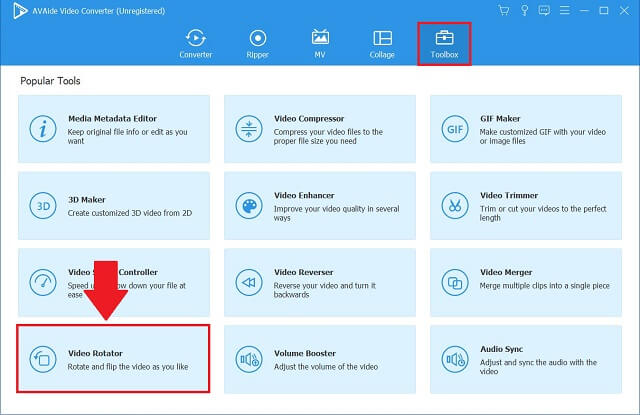
Adım 2Video dosyasını içe aktarın
Video dosyanızı yüklemeye başlamak için Artı (+) video döndürücü arayüzünün ortasındaki düğme.
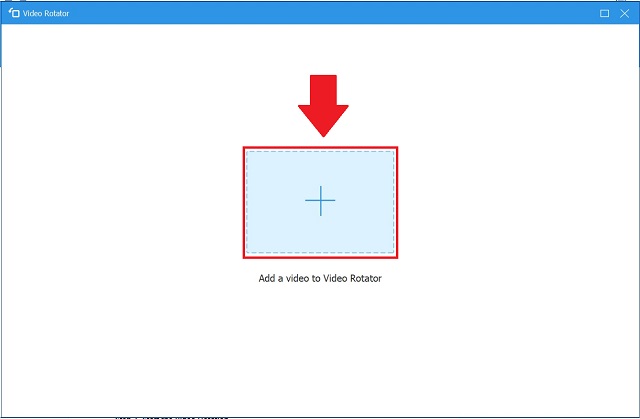
Aşama 3Videoyu 180 derece döndürün
Orijinal dosya ile birlikte dosyanızın çıktısını göreceksiniz. öğesine dokunarak başlayın. döndürme döndürme değiştiricisine erişim sağlamak için simgeler. İlk iki simge, çıkışı saat yönünde veya saat yönünün tersine döndürmenize izin verirken, üçüncü ve dördüncü simgeler videoyu çevirmenize izin verir. Burada videoyu 180 derece döndürmek için resimde görüldüğü gibi ikinci butona iki kez basın.
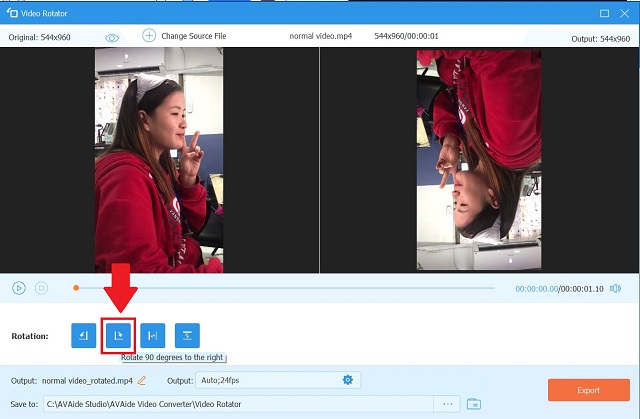
4. AdımVideo dosyasını dışa aktar
Tıkla İhracat döndürülen video dosyasını kaydetme seçeneği. Çıktınızı belirli bir dosya klasörüne kaydetmek istiyorsanız, Şuraya kaydet ve ardından dışa aktarmadan önce yerel klasörünüzden bir hedef seçin.
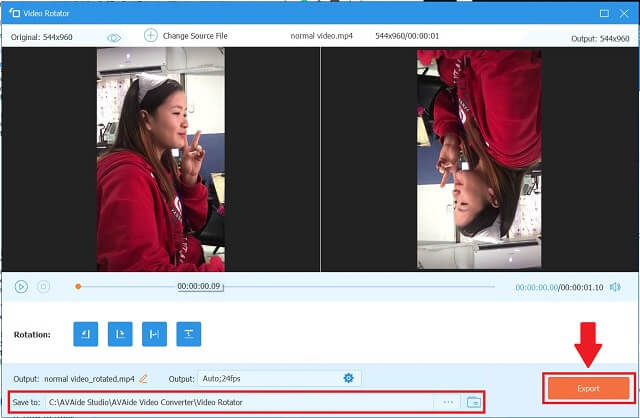
Bölüm 2. Bir Videoyu Zahmetsizce 180 Derece Döndürmenin Ücretsiz Yolları
1. Videoyu VLC Media Player'da 180 Derece Döndürme
VideoLAN projesi, açık ve ücretsiz, kompakt, platformlar arası bir video oynatıcı uygulaması ve akışlı medya sunucusu olan VLC medya oynatıcısını yarattı. VLC'ye Android, iOS ve iPadOS dahil olmak üzere hem masaüstü hem de mobil platformlar için erişilebilir. Bir medya oynatıcıdan daha fazlasıdır. Bu araç da bir video düzenleyici olabilir. İşte kullanmak için adımlar videoyu 180 derece döndür Windows 10'da.
Aşama 1Uygulamayı başlat
VLC'yi bilgisayarınıza indirin. Ardından uygulamayı kurun ve başlatın.
Adım 2Araçları içe aktarın ve açın
Dosyanızı şuraya giderek içe aktarın: Medya > Dosyayı Aç. Video dosyanızı tıklayın ve hemen VLC'nin arayüzünde açılacaktır.
Dosyanızı açtıktan sonra, Araçlar itibaren Menü çubuk ve Efekt ve Filtreler'i seçin.
Aşama 3Döndür ve kaydet
Ardından, Video Efektleri > Geometri sekmesini işaretleyin. Bir onay işareti koyun dönüştürmek diyalog kutusunu seçin ve istediğiniz video yönünü seçin. Son olarak, tıklayın Kaydetmek. Artık videonuzu olduğu gibi izleyebilirsiniz.
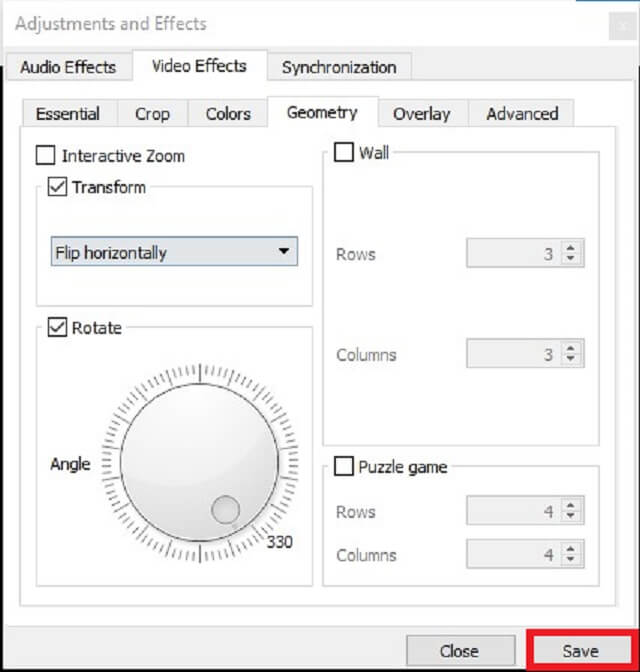
2. Premiere Pro'da Videoyu 180 derece döndürme
Adobe Premiere Pro ile videonuzu zahmetsizce döndürebilirsiniz. Bu, Dönüştür sekmesinin kullanılmasıyla gerçekleştirilir. WMV, MOV, MP4 ve FLV dahil olmak üzere çeşitli video formatlarıyla son derece uyumludur. Aşağıdaki talimatlar, Adobe Premiere'de bir videoyu nasıl çevireceğinizi gösterecektir.
Aşama 1Yeni projeyi ayarla
Yazılımı bilgisayarınıza yükleyin. Yazılımı açın ve Yeni proje seçeneğinden Dosya Menü. Bir proje adı seçtikten sonra, tamam Değişikliklerinizi kaydetmek için düğmesine basın.
Adım 2Video klibi içe aktar
git Dosyalaröğesini seçin, ardından İçe aktarmak sekme. Videonuzu arayüzden şuraya sürükleyin: Zaman çizelgesi panelini seçtikten sonra.
Aşama 3Döndürülmüş videoyu döndürün ve dışa aktarın
Yüklediğiniz videoya efektler eklemek için zaman çizelgesine gidin ve az önce yüklediğiniz videoya tıklayın. Aramak Hareket sol üst köşede ve üzerine tıklayın döndürme altındaki açılır düğme. Açıyı tam olarak doğru bulduktan sonra, Hızlı Dışa Aktarma Videoyu kaydetmek için kullanıcı arayüzünün sağ üst köşesindeki düğmesine basın.
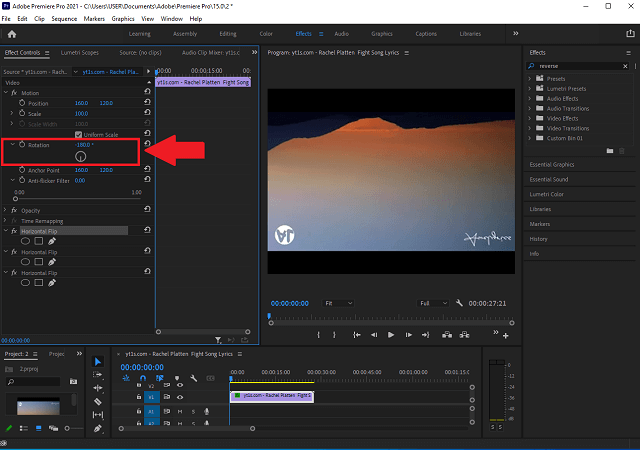
3. FFmpeg'de Video 180 Derece Nasıl Döndürülür
Video döndürme söz konusu olduğunda, FFmpeg başvuracağınız uygulamadır. Buna rağmen, aynı zamanda video düzenleme görevine kalmıştır. Videoları döndürme, dönüştürme, kırpma, kırpma, birleştirme ve bölme gibi çeşitli şekillerde düzenlemek için kullanabilirsiniz. Daha fazla veda etmeden, FFmpeg'in videoyu nasıl 180 derece döndürdüğünü görelim.
Aşama 1FFmpeg'i yükleyin
İlk olarak, sisteminize FFmpeg yüklemeniz gerekir. Çalıştığından emin olmak için komut istemini açın, şunu yazın ffmpegve düğmesine basın Girmek anahtar.
Adım 2Komut istemini kullanın
Uygulamayı doğruladıktan sonra, istediğiniz videoyu içeren dizine gitmek için komut istemini kullanın. Bunu yapmak için cd yazıp ardından videonun bulunduğu dizin klasörünü yazın. cd dosya yolunu girin ve tıklayın Girmek.
Aşama 3Video klibi döndür
Şimdi videoyu 180 derece döndürmek için aşağıdaki komutu kullanabilirsiniz. Aşağıdakileri girin:
ffmpeg -i input.mp4 -vf devrik = 2, devrik 2 çıktı.mp4.
Bu, FFmpeg'i videoyu saat yönünde 180 derece döndürmeye yönlendirir.
4. AdımDöndürülen videoyu kaydedin
Bu sefer, tıklayın Girmek tuşuna basın, ardından değişikliklerin tamamlanıp tamamlanmadığını görmek için videonun konumunu kontrol edin.
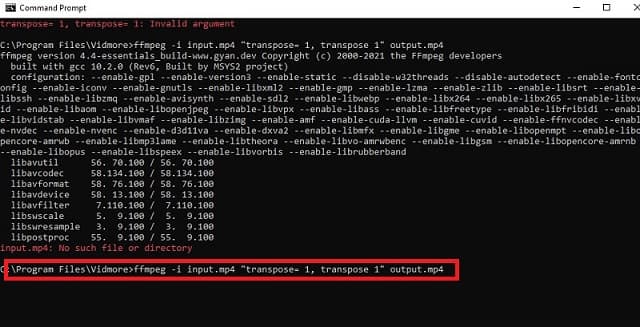
Yukarıda belirtilen yöntemlerin yanı sıra, nasıl yapılacağını öğrenebilirsiniz. iPhone'da videoları döndürme.
Bölüm 3. Videoları 180 Derece Döndürmekle İlgili SSS
Windows Media Player'da videoları 180 derece döndürmek mümkün mü?
Ne yazık ki, Windows Media Player bir şekilde döndürmeyi veya çevirmeyi desteklemiyor. Yerel sürücünüzde depolanan filmleri ve ses dosyalarını oynatmakla sınırlıdır. Ancak, Windows Media Player'da film izlemeye devam etmek istiyorsanız, videoları döndürmek için yukarıda belirtilen uygulamaları kullanabilirsiniz.
Kalite kaybı olmadan video nasıl döndürülür?
Dönüştürülen videoların kalitesini düşüren diğer uygulamaların aksine, AVAide Video Dönüştürücü bir istisnadır. Gereksinim duyduğunuz çıktı biçimini seçebileceğiniz için, ayarlamalar sonucunda ivideo'nun bulanıklaşması konusunda endişelenmenize gerek kalmayacak.
Herhangi bir yazılım yüklemeden bir filmi hızlı ve kolay bir şekilde döndürmenin bir yolu var mı?
Telefonunuzun veya bilgisayarınızın hafızası doluysa ve başka bir uygulama indirmek istemiyorsanız, videolarınızı çevrim içi olarak döndürebilirsiniz. Size daha iyi bir anlayış sağlamak için, birçok çevrimiçi seçenek, kaydedilebilecek video türlerinin sayısına sınırlamalar getirir.
Uygun video yönünü elde etmek için döndürmenizi gerektiren birkaç video vardır. Bununla birlikte, bir uygulamaya bir kuruş ödemeye istekli değilseniz, Windows 11 ve önceki sürümlerde videoyu 180 derece döndürmek için yukarıda belirtilen yöntemi kullanarak video kliplerinizi yine de değiştirebilirsiniz. Daha fazlasını öğrenmek istiyorsanız, nasıl yapılacağını öğrenin iMovie'de videoları döndürme.
Kayıpsız kalitede dönüştürme için 350'den fazla formatı destekleyen eksiksiz video araç kutunuz.
Videoyu Döndür ve Çevir
- Windows, Mac, Çevrimiçi ve Mobil'de Bir Videoyu Tersine Çevirin
- Bir Videoyu Çevrimiçi Döndür
- Premiere Pro'da Videoyu Döndürme
- iMovie'de Video Klibi Döndürme
- iPhone'da Videoyu Döndür
- Android'de Videoyu Döndür
- Android ve iOS için Videoyu Döndürmek İçin En İyi Uygulamalar
- Masaüstü, Çevrimiçi, iPhone ve Android Uygulamalarını Kullanarak Videoyu Çevirme
- Bir Videoyu Çevrimiçi Çevirin
- Bir MP4 Videoyu Döndür
- VLC Videoyu Nasıl Döndürür?
- Final Cut Pro'da Videoyu Çevirin
- Android'de Bir Videoyu Çevirin
- Instagram için bir Videoyu Döndür
- Videoyu 180 Derece Döndür
- El Freni Nasıl Çevirilir Videolar
- Windows Media Player'da Videoları Çevirin



 Güvenli indirme
Güvenli indirme


